Vuelva a utilizar un circuito que ha guardado como archivo DWG.
Otro método para guardar e insertar circuitos es utilizar el comando Bloquedisc de AutoCAD para guardar el circuito en el disco. Se utiliza un comando Insertar circuito separado para navegar a un circuito guardado seleccionado e insertarlo en el dibujo activo. Este método permite generar y guardar en el disco una cantidad ilimitada de circuitos. Se pueden organizar en un conjunto de subcarpetas compartidas para facilitar su búsqueda y recuperación mediante el comando Insertar circuito.
Guardar un circuito mediante Bloquedisc
- Encuadre para visualizar el circuito de motor trifásico en las referencias de línea 207-209.
- Introduzca bloquedisc en la línea de comando y pulse INTRO.
- En el cuadro de diálogo Escribir bloque, haga clic en Designar punto.
- Responda a las solicitudes de la siguiente manera:
Precise punto base de inserción:
seleccione la intersección del bus vertical izquierdo con el cable superior horizontal en la referencia de línea 207
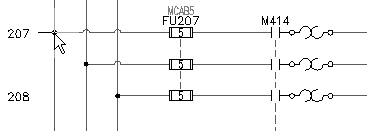
- En el cuadro de diálogo Escribir bloque, haga clic en Designe objetos.
- Responda a las solicitudes de la siguiente manera:
Designe objetos: incluya en una ventana el circuito completo de izquierda a derecha y haga clic con el botón derecho del ratón
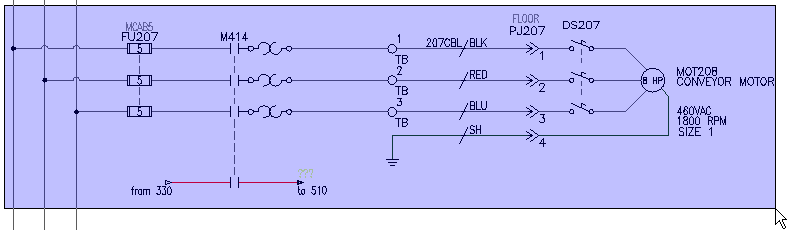
- En el cuadro de diálogo Escribir bloque, introduzca un nombre para el circuito guardado. Tome nota de la ubicación en la que se guarda el archivo de dibujo.
- Haga clic en Aceptar.
Inserción de un circuito creado con bloquedisc
- Haga clic en la


 . Buscar
. Buscar
- En el cuadro de diálogo Insertar circuito creado con bloquedisc, vaya hasta la carpeta que contiene el circuito que ha guardado.
- Seleccione el circuito de motor creado con bloquedisc y haga clic en Abrir.
- En el cuadro de diálogo Escala del circuito, seleccione los elementos siguientes:
Desplazar todas las líneas a capas de cables
Mantener todas las flechas de origen
Actualizar las capas de texto del circuito como sea necesario
Haga clic en Aceptar.
- Responda a las solicitudes de la siguiente manera:
Precise punto de inserción: Seleccione cualquier punto en blanco en el dibujo
Las etiquetas de componente principal que no están definidas como fijas se vuelven a etiquetar automáticamente en función del punto de inserción. Éste es un comportamiento similar al que se produce al insertar un circuito con el método del menú de símbolos.
- Elimine el circuito.